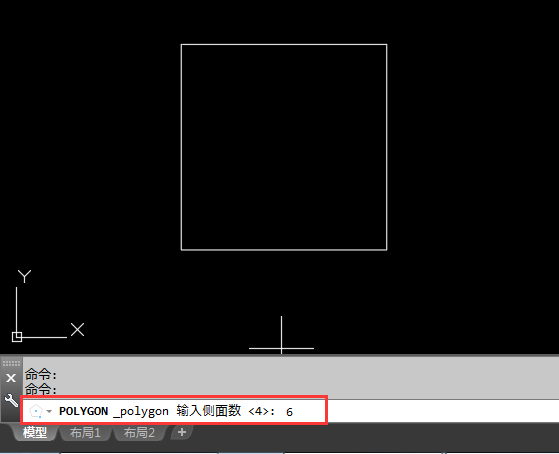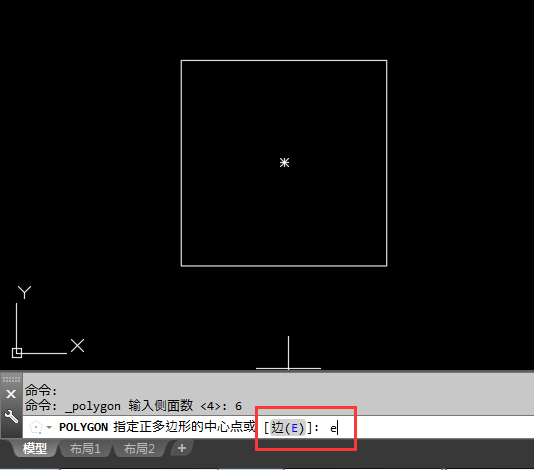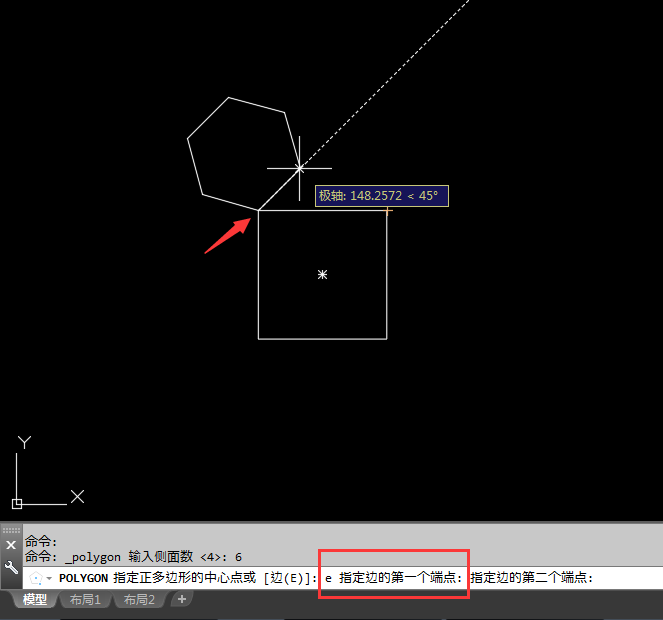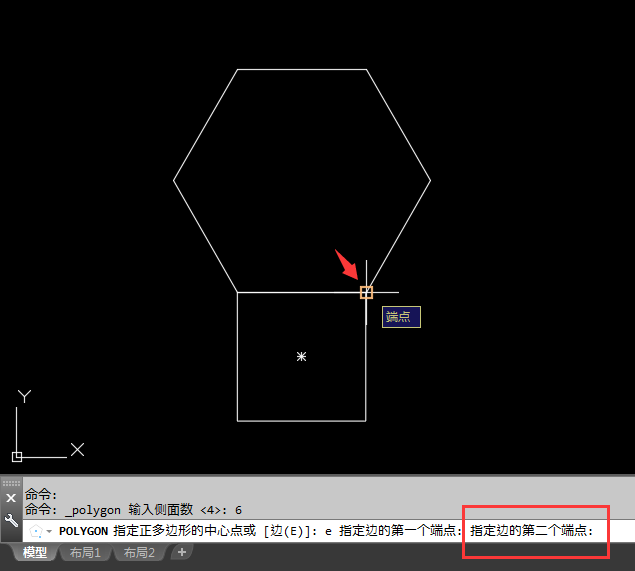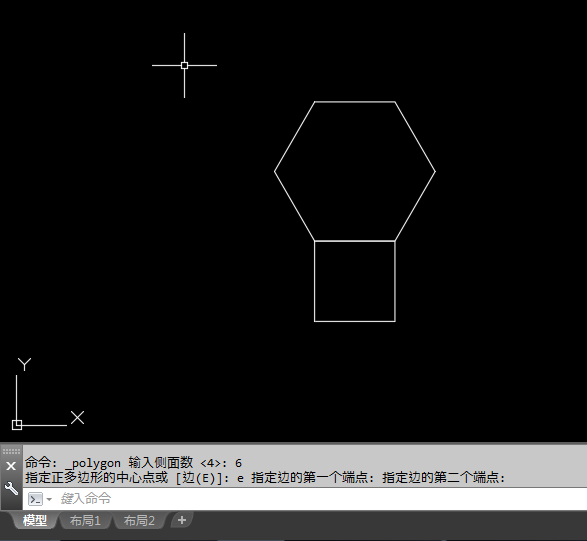|
|
|
|
| 在CAD中怎么可以按边绘制多边形呢,下面给大家介绍的一下CAD2018怎么以矩形的边画六边形的步骤,希望能帮助到大家。 |
|
第1步、打开AUTOCAD2018软件,点击默认版块,点击多边形或是输入POLYGON命令空格,开始创建等边闭合多段线哦!
第2步、然后输入侧面数,也就是要绘制多边形的边形,如果要输入6,就那是绘制六边形。然后空格进行下一步。
第3步、要在矩形边上面绘制六边形时,就不能以中心点绘制。那就要输入E空格,或是点击边(E)进行下一步。
第4步、然后点击矩形上面的角点出来,作为第一个端点。
第5步、然后再点击矩形的另一个端点。也就是第二个端点,这样就能边的绘制的方法就出来了。效果如下:
第6步、通过上面的方法,就可以绘制以边的方法哦,效果如下:
以上就是介绍CAD2018怎么以矩形的边画六边形的方法与步骤,喜欢的朋友可以一起来关注软件自学网学习更多的CAD初学入门教程。 |